Vous mourrez d'envie d'essayer la dernière version de macOS depuis son annonce en juin dernier ? Le moment est enfin venu ! Apple a dévoilé macOS Sonoma le 26 septembre 2023, introduisant de nombreuses nouvelles fonctionnalités intéressantes.
Toutefois, seuls les ordinateurs Mac relativement récents peuvent faire fonctionner macOS 14. Votre Mac a-t-il été retenu ? Découvrez-le ci-dessous.
Outre la liste des appareils compatibles avec macOS 14, nous examinerons la compatibilité matérielle et logicielle de macOS Sonoma afin de vous aider à déterminer si votre Mac est éligible à la mise à niveau. Tout d'abord, voyons ce que le nouveau système d'exploitation apporte.
Dans cet article
Nouvelles fonctionnalités de macOS Sonoma
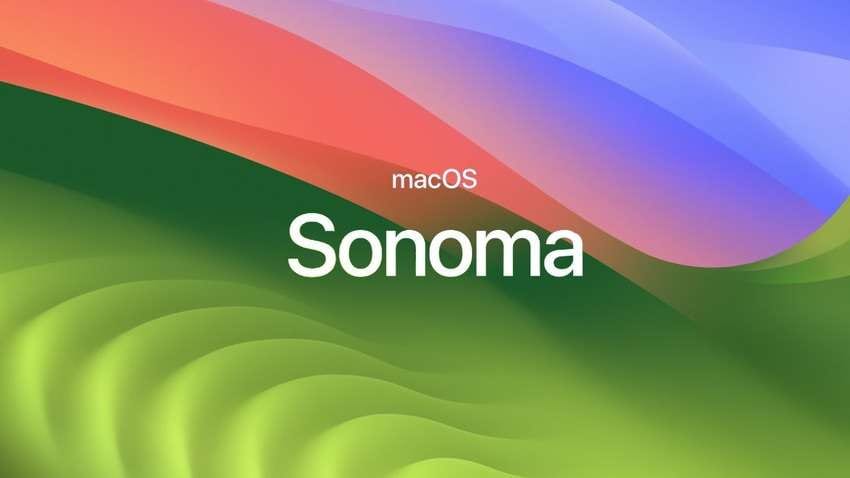
macOS Sonoma est la dernière version du système d'exploitation Mac et une autre à porter le nom d'un monument californien. S'inspirant du comté de Sonoma, célèbre région viticole située à proximité du siège d'Apple dans la Silicon Valley, macOS 14 propose des économiseurs d'écran au ralenti qui transportent les utilisateurs dans les magnifiques vignobles de Sonoma (entre autres).
Cependant, les nouveaux économiseurs d'écran qui se transforment en fonds d'écran dès la connexion ne sont que la cerise sur le gâteau. Les nouvelles fonctionnalités sont trop nombreuses pour être énumérées ici, alors explorons les ajouts les plus excitants :
- ⛳Widgets de bureau – Le centre de notification n'est plus le seul emplacement pour les widgets. Vous pouvez les placer sur votre bureau, ce qui les rend interactifs. Ne vous inquiétez pas de l'encombrement, il s'estompera lorsque vous ouvrirez les applications. Ils s'adapteront également aux couleurs du papier peint.
- 🙆Vidéoconférence améliorée – La superposition du présentateur vous permet de rester sous les feux de la rampe. Vous pouvez également utiliser les gestes de la main pour ajouter des réactions et partager l'écran à partir de n'importe quelle application.
- 📃Gestion simplifiée des PDF – Remplir des documents avec la fonction AutoFill en utilisant des informations provenant des contacts, du courrier, des fichiers et d'autres emplacements. Vous pouvez également afficher des PDF dans Notes et les envoyer dans Pages.
- 🌐Safari plus sûr et plus pratique – Créez des profils de navigation distincts, profitez d'une recherche réactive, partagez des codes et des mots de passe avec des contacts de confiance et tirez parti de la navigation privée verrouillée. Safari intègre également vos sites web préférés dans le Dock, ce qui vous permet de les utiliser comme des applications.
- 📣Activation plus rapide de Siri – Il suffit de dire "Siri" ou "Hey Siri" pour réveiller votre assistant virtuel.
- 💬Une messagerie plus ludique – Combinez les filtres de recherche, partagez votre position avec un seul bouton, accédez au tiroir d'autocollants et naviguez jusqu'au premier message non lu d'une conversation avec une flèche de rattrapage (idéal pour les chats de groupe). Vous apprécierez également la correction automatique plus précise, avec des suggestions en ligne au fur et à mesure que vous tapez.
- 🙌Mode de jeu optimisé – Les joueurs invétérés apprécieront les temps de réponse plus rapides et les fréquences d'images plus fluides de macOS Sonoma pour les AirPods et les contrôleurs de jeu sans fil. En plus d'une latence réduite, attendez-vous à des performances fantastiques lorsque vous jouez à des jeux gourmands en ressources graphiques, car ils bénéficieront des ressources les plus importantes du GPU et du CPU.
- 👮Plus de confidentialité et de sécurité – Parmi les fonctionnalités les plus remarquables, citons le mode verrouillage pour la cyberprotection et les avertissements pour les contenus sensibles (idéal pour la protection des enfants).
Êtes-vous enthousiasmé par ces fonctionnalités ? Explorez-en d'autres pour savoir à quoi vous attendre dans la nouvelle version de macOS avant de l'installer. N'oubliez pas qu'Apple lancera certains d'entre eux (par exemple, le remplissage automatique des PDF et la flèche de rattrapage dans Messages) dans le courant de l'année.
Maintenant que nous avons effleuré la surface de la mise à jour système tant attendue, il est temps de vérifier la compatibilité avec macOS 14.
Compatibilité avec macOS Sonoma

Pouvez-vous profiter de toutes les fonctionnalités de macOS 14 ? Cela dépend du modèle de votre Mac, principalement de son processeur. Le nouveau système d'exploitation se concentre sur les puces Apple, laissant de côté la plupart des Mac basés sur Intel.
Les Mac à processeur Intel pris en charge ne disposeront pas de la surcouche Présentateur, du mode jeu optimisé, d'un Siri amélioré et du partage des réactions basé sur le geste de la main lors des appels vidéo.
Outre les limitations liées au processeur, Apple a exclu de la mise à jour macOS Sonoma tous les appareils dépourvus d'écran Retina. MacOS 14 devient ainsi le premier macOS exclusif aux ordinateurs et stations de travail Macintosh dotés de l'écran Retina. Toutefois, le MacBook 12 pouces (Retina MacBook), dont la commercialisation a été interrompue, ne figure pas sur la liste.
En ce qui concerne la compatibilité logicielle, macOS Sonoma ne prend pas en charge les applications 32 bits (comme toutes les versions depuis macOS Catalina). Par conséquent, si vous exécutez encore macOS Mojave ou un système plus ancien sur un appareil compatible avec le dernier système d'exploitation, vous devez mettre à jour vos apps 32 bits vers leurs versions 64 bits avant la mise à niveau. Sinon, vous risquez de perdre des données précieuses.
Maintenant que les exigences de compatibilité ont été éliminées, explorons les appareils pris en charge par macOS Sonoma.
Appareils pris en charge par macOS Sonoma (configuration minimale requise)
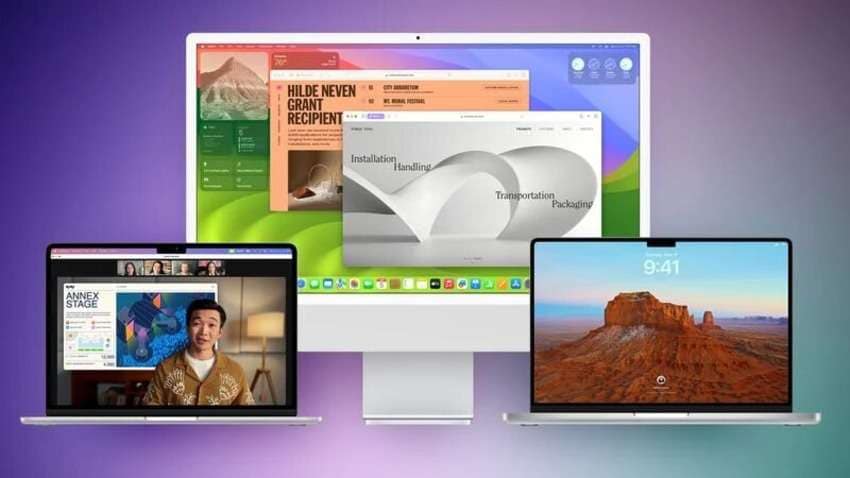
Le dernier système d'exploitation Mac ne prend plus en charge tous les ordinateurs Mac de 2017 et plus anciens, à l'exception de l'iMac Pro 2017 (le premier à être équipé d'une puce T2). Aucun modèle de MacBook 12 pouces n'a été retenu non plus.
Voici tous les ordinateurs et stations de travail Mac qui peuvent exécuter macOS Sonoma :
- MacBook Pro (2018 et plus récent) ;
- MacBook Air (2018 et versions ultérieures) ;
- iMac (2019 et plus récent) ;
- iMac Pro (2017) ;
- Mac mini (2018 et versions ultérieures) ;
- Mac Pro (2019 et plus récent) ;
- Mac Studio (à partir de 2022).
Votre Mac figure-t-il sur la liste des appareils éligibles à macOS Sonoma ? Voici comment vérifier la compatibilité si vous n'êtes pas sûr du modèle et du processeur.
Comment vérifier si macOS Sonoma est compatible avec votre appareil
Suivez ces étapes pour vérifier la compatibilité de macOS Sonoma avec votre appareil :
- Allez dans le menu Apple >A propos de ce Mac.
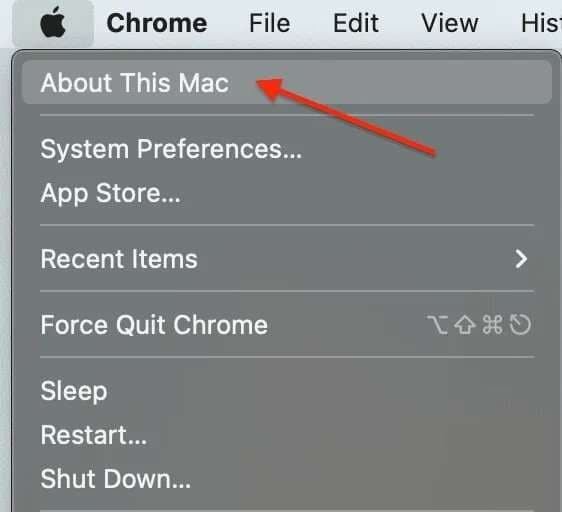
- Notez la version de macOS, le modèle de votre Mac, le processeur, la carte graphique et d'autres informations système, et vérifiez la liste d'Apple des appareils compatibles avec macOS Sonoma.
Voici cette vue d'ensemble dans macOS Catalina :
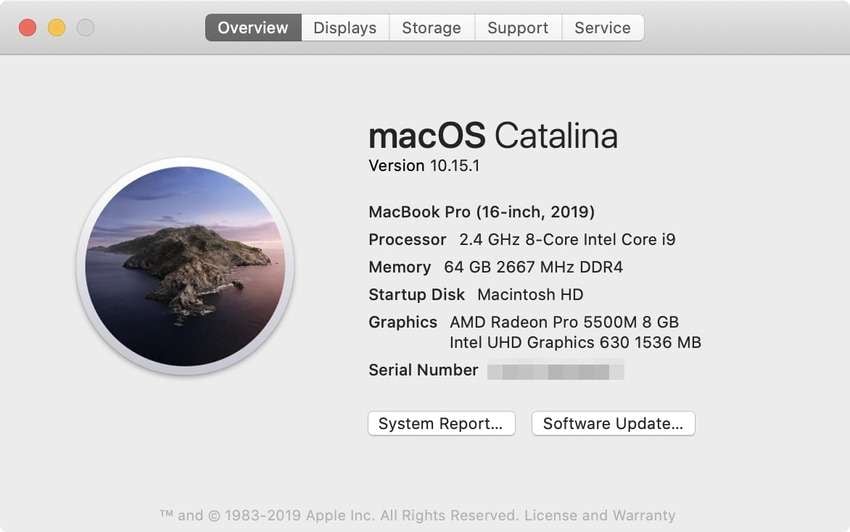
L'interface a changé dans macOS Ventura, laissant de côté certains détails :
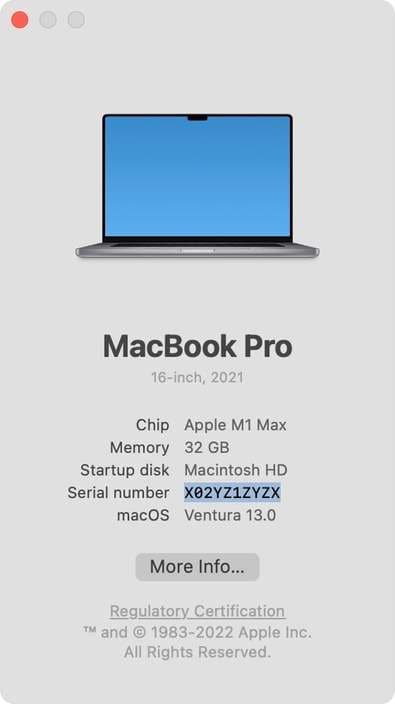
- Cliquez sur Rapport système ou sur Plus d'infos (selon la version de macOS) pour obtenir plus d'informations sur le matériel, les logiciels et le réseau de votre Mac.
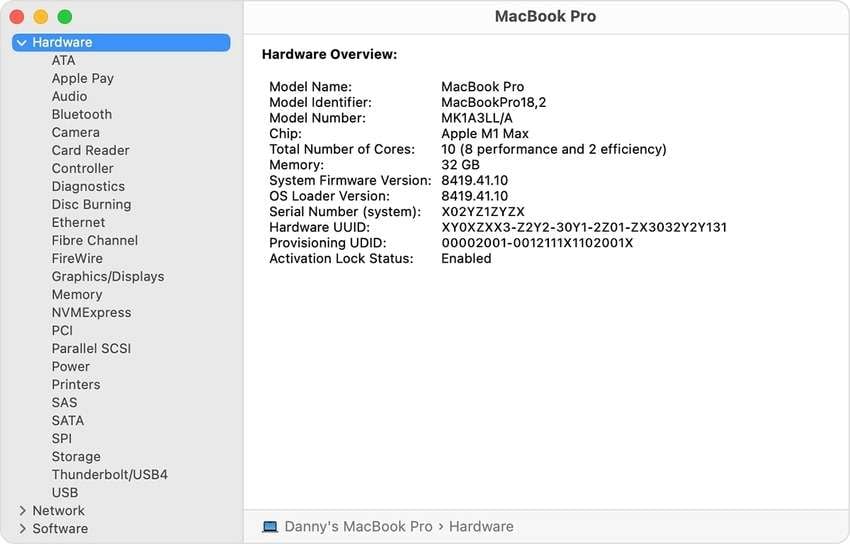
Votre Mac est-il compatible avec macOS 14 ? Si oui, voyons comment l'installer.
Bonus 1 : Comment installer macOS Sonoma
Avant d'installer macOS Sonoma, créez une sauvegarde de vos données, car vous ne voulez pas risquer de les perdre. Les mises à niveau du système n'effacent pas les données, mais un incident peut survenir, comme une coupure de courant soudaine pendant l'installation.
Une fois que vous avez sauvegardé vos données dans le nuage ou sur un support externe, assurez-vous que vous disposez de l'espace disque nécessaire (12 Go pour le programme d'installation et au moins 25 Go pour le système d'exploitation). Ensuite, suivez les étapes suivantes pour installer macOS Sonoma :
- Allez dans le menu Apple > Réglages du système > Général > Mise à jour du logiciel si vous avez macOS Ventura ou une version plus récente. Pour les versions plus anciennes, le chemin d'accès est le menu Apple > Préférences système > Mise à jour du logiciel.
- Cliquez sur Mettre à jour maintenant si vous voyez une mise à jour de macOS Sonoma.
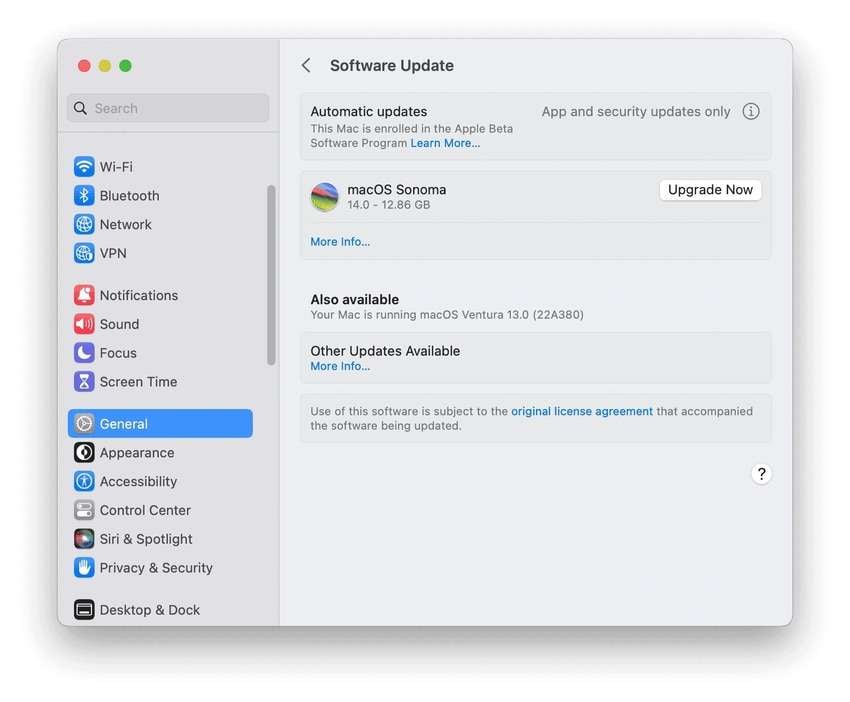
- S'il n'y a pas de mise à jour, lancez l'App Store, recherchez la dernière version de macOS et cliquez sur Obtenir pour télécharger le programme d'installation.
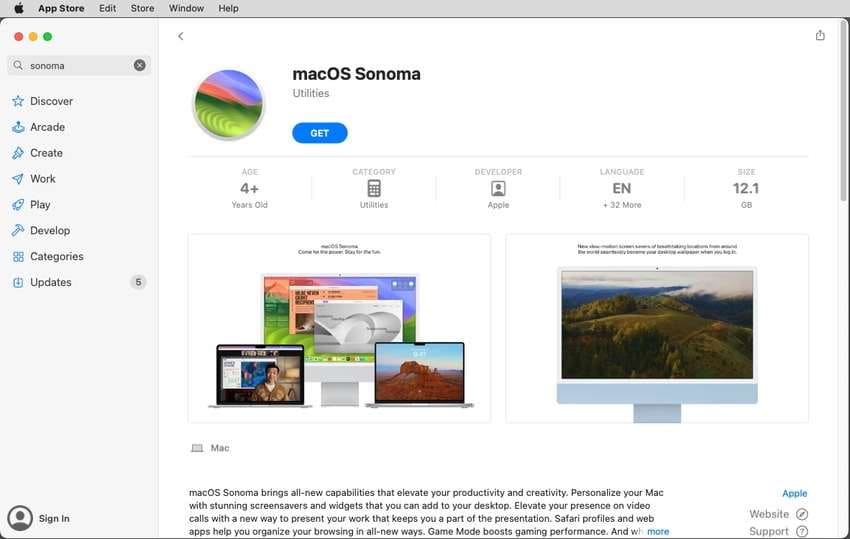
- L'installation commence automatiquement. Cliquez sur Continuer et suivez les instructions. Cela prendra au moins 30 minutes.
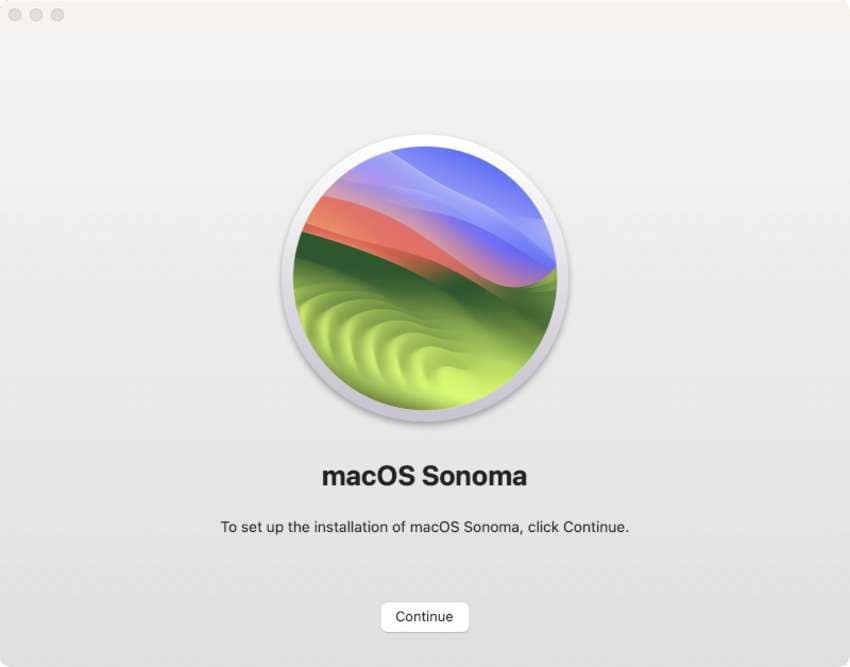
Bonus 2 : Que faire en cas de perte de données ?
Que se passe-t-il si un problème survient pendant la mise à niveau et que vous perdez des données ? Si vous n'avez pas tenu compte de nos conseils en matière de sauvegarde, un logiciel de récupération de données peut vous aider à sauver des fichiers.
Wondershare Recoverit est l'une des meilleures solutions pour récupérer les données perdues après la mise à niveau de votre système. Ce n'est qu'un des quelque 500 scénarios dans lesquels le logiciel brille par son taux de réussite de 95 %. Sa prise en charge de plusieurs appareils et fichiers (plus de 2 000 et plus de 1 000, respectivement) en fait un outil idéal pour tous.
- Le logiciel traite plus de 500 situations de perte de données, notamment la suppression, le formatage et la corruption de disque.
- L'interface conviviale vous permet de récupérer des données en quelques clics.

Voici comment récupérer les données perdues avec Wondershare Recoverit :
- Téléchargez le programme sur votre Mac, exécutez le fichier d'installation et suivez l'assistant.
- Lancez le logiciel, allez dans Disques durs et emplacements >Démarrer, et sélectionnez le disque désiré.

- Demandez au logiciel d'analyser les fichiers perdus. Si vous souhaitez récupérer uniquement des données spécifiques, utilisez les filtres pour spécifier les types de fichiers et d'autres paramètres. Vous pouvez interrompre ou arrêter l'analyse si vous trouvez ce dont vous avez besoin.
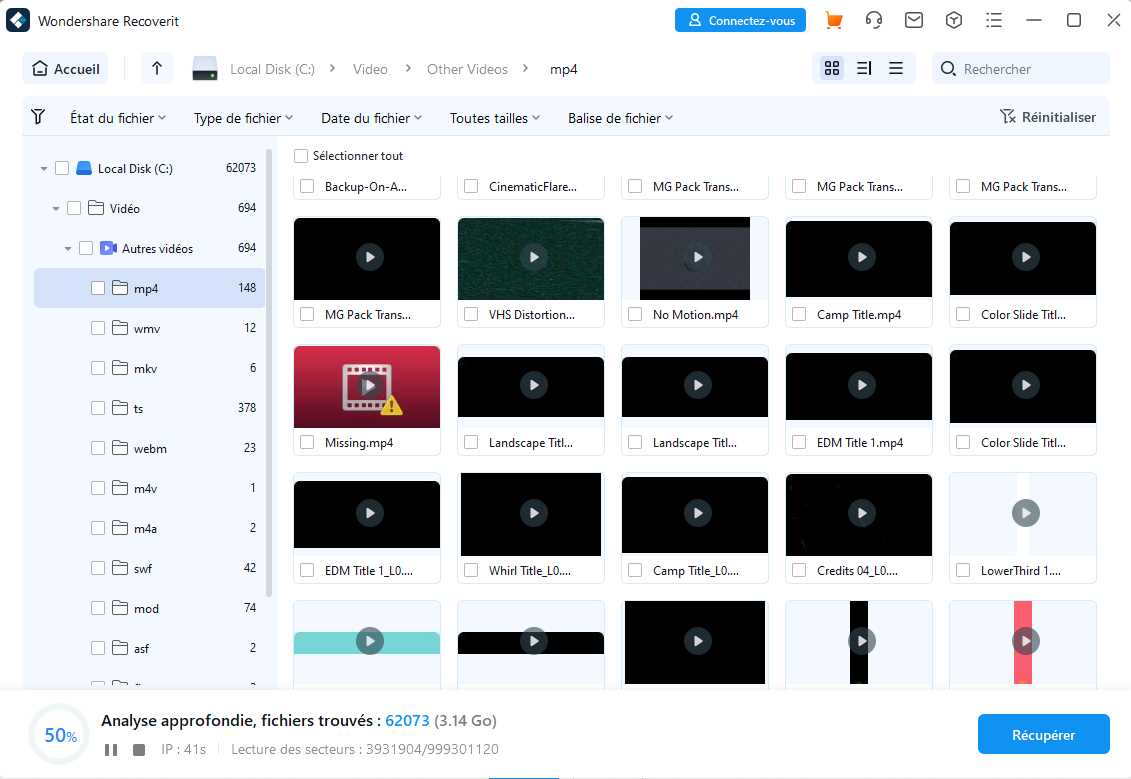
- Prévisualisez les vidéos, photos, documents et autres fichiers récupérés, cliquez sur Sélectionner tout (ou choisissez des éléments spécifiques), puis cliquez sur Récupérer.

- Choisissez la destination des fichiers récupérés (de préférence différente de l'original) et cliquez sur Enregistrer.
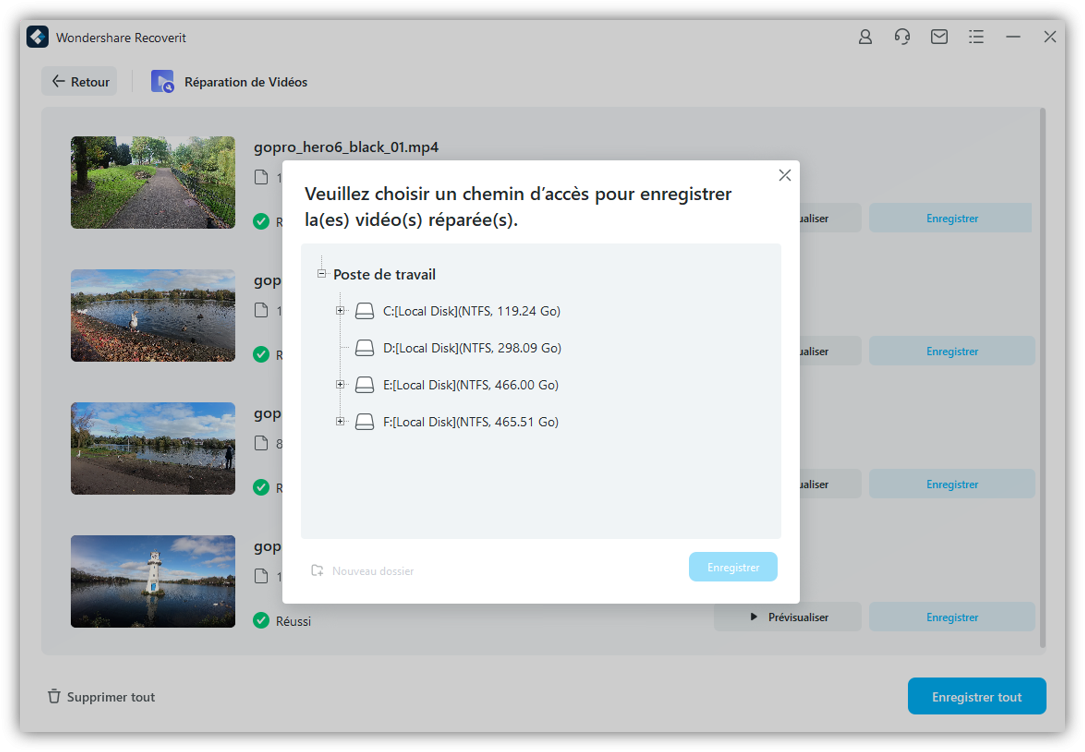
Conclusion
macOS Sonoma donne la priorité à la commodité et à la productivité. Elle apporte tellement de fonctionnalités géniales que de nombreux utilisateurs se précipitent dans l'Apple Store le plus proche pour offrir à leur appareil une mise à jour qui n'a que trop tardé. Mais la première chose à faire est de déterminer si vos appareils Mac sont compatibles avec la dernière version. En suivant les étapes ci-dessus, vous pouvez créer et installer Sonoma. Lors de l'installation, nous espérons sincèrement que vous disposez d'une sauvegarde sur un autre appareil ou sur le nuage. Vous pouvez néanmoins restaurer les données à l'aide d'un logiciel de récupération de données fiable tel que Wondershare Recoverit.



